deadbeef یک موزیک پلیر ساده و کم حجم
توجه: این مطلب قدیمی است و صرفا جهت آرشیو حفظ شده است. ممکن است امروزه برخی موارد یکسان نباشند.
موزیک پلیرهای زیادی بر اساس QT و GTK نوشته شدن. که هر کدوم ویژگی هایی دارن. خیلی از اون ها تنظیمات زیادی دارن که برای اونایی که فقط میخوان به موزیکشون گوش بدن فایده ی زیادی نداره و فقط محیط برنامه رو شلوغ پلوغ کرده. و همچنین زمان باز شدن برنامه زیاد میشه. مثلا Exile, Rythmbox, Banshee, و موزیک پلیرهای KDE که دیگه شورش رو در شلوغ بودن در آوردن. اما از اون طرف هم موزیک پلیرهای ساده ای هم وجود دارن. اما از بین اونهایی که من امتحان کردم، deadbeef از بقیه بهتره.. چون در عین سادگی کارآمد هم هست. و عملکرد های لازم رو دارا هست. پلاگین های مختلفی هم داره. در زیر عکسی از این برنامه رو میبینید:
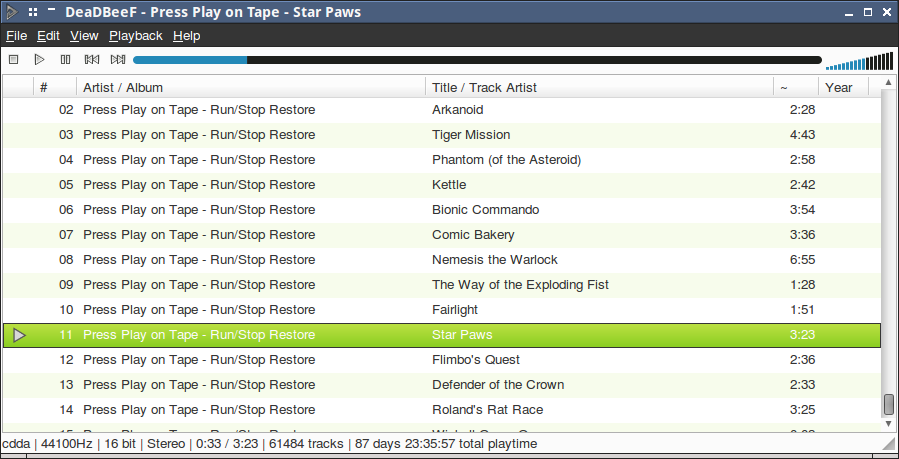
deadbeef در مخازن آرچ وجود داره. میتونید به راحتی نصبش کنید. پلاگین های دیگه ای هم در مخازن AUR وجود داره. مثلا file browser که یک browser ساده به صورت پنل در سمت چپ نشون میده. یا پلاگینی برای نمایش lyrics که در یک پنل در سمت راست این کار رو انجام میده. deadbeef با کلید های Fn کار میکنه (یک پلاگین برای اینکار داره). همچنین در مخازن AUR برای استفاده از روش mpris هم یک پلاگین وجود داره. و در آخر از طریق commandline هم میتونید کنترلش کنید. پلاگینی هم وجود داره برای اینکه notificationهای برنامه (عوض شدن آهنگ) به صورت notify-osd ظاهر بشن.
حذف پسورد کاربر ویندوز از طریق لینوکس
میشه از طریق یک لینوکس به صورت لایو، پسورد هر یوزری در ویندوز رو عوض کنید یا خالیش کنید. یا حتی یک یوزر معمولی رو به administrator ارتقا بدید. از قدیم گفتن root access, boot access
۱- سیستم رو با دیسک لایو لینوکسی که دارید بالا بیارید. و بسته ای به نام chntpw رو نصب کنید. در حال حاضر این بسته توی آرچ موجوده.
۲- درایوی که ویندوز توش نصب شده رو پیدا کنید و با ترمینال وارد این پوشه بشید: /Windows/System32/config/ به حروف کوچک و بزرگ دقت کنید. خلاصه اینکه وارد اون پوشه بشید دیگه.
۳- دستور زیر رو اجرا کنید تا لیست یوزرهای موجود رو ببینیم
sudo chntpw -l SAM
۴- ما الان لیست یوزرها رو داریم میبینیم. مثلا میخوایم یوزر HelpAssistant رو تغییر بدیم. پس این دستور رو اجرا میکنیم:
sudo chntpw -u "HelpAssistant" SAM
حالا سوال میپرسه که میخواین چی کار کنین؟! ما میخوایم پسورد این یوزر رو حذف کنیم. مینویسیم 1 و اینتر میزنیم. و بعد مینویسیم y و اینتر میزنیم. و ماجرا تمام می شود.
توجه: اگر در ویندوزتون از encryption استفاده کردید، بعد از این کار طبیعتا دسترسی به اونها امکان پذیر نخواهد بود.
کنترل نامحسوس ترافیک اینترنت!
تا به حال شده بخواید ببینید چه برنامه ای همین الان داره از اینترنت استفاده میکنه؟ حالا به هر دلیلی. مثلا متوجه شدید لینک مودم در حال فعالیته ولی شما کاری با اینترنت ندارید. یکی از برنامه های خوب که به درد من خورد nethogs هست.
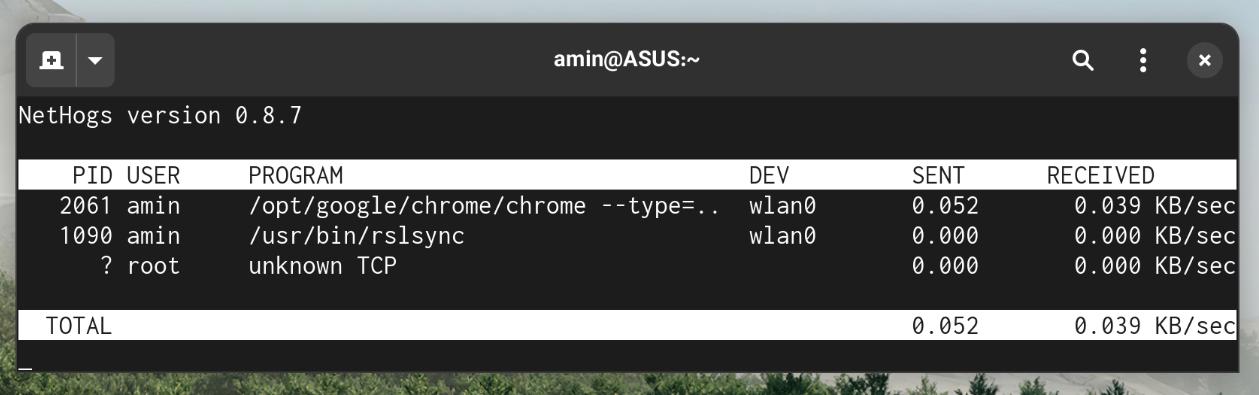
برای نصب این برنامه در آرچ، از این دستور استفاده کنید:
sudo pacman -S nethogs
خاموش کردن nvidia در systemd
توجه: این مطلب قدیمی است و صرفا جهت آرشیو حفظ شده است. ممکن است امروزه برخی موارد یکسان نباشند.
- هدف اصلی: خاموش کردن nvidia هنگام boot و بعد از resume
- هدف فرعی ۱: اجرای اسکریپت مخصوص خاموش کردن nvidia در آدرس
/usr/bin/disablecard/ - هدف فرعی ۲: افزایش زمان باتری و کاهش دمای سیستم!
آرچ خیلی وقته که از systemd استفاده میکنه. این ابزار برای کنترل سرویس ها است. برای اینکه اتفاق خاصی در زمان خاصی بیفته، باید اون رو تبدیل به یک سرویس کنیم و بدیمش به آرچ که بفهمه و اجراش بکنه. من زیاد جزئیات و عمق مطلب رو نمیدونم. صرفا با خوندن ویکی و چند بار آزمون و خطا موفق شدم. شما میتونید این کار رو تعمیم بدید و هر کاری که دوست دارید با سیستمتون انجام بدید.
در این مطلب من میخوام گرافیک nvidia رو خاموش کنم. من بازی نمیکنم و نیازی به این غول گرسنه ندارم! بنابراین یک اسکریپت از قبل دارم برای خاموش کردن nvidia که مثلا با نام disablecard در مسیر /usr/bin گذاشتمش.
۱- یک فایل به اسم دلخواه nvidia-off.service در این فولدر میسازیم /usr/lib/systemd/system/ و این محتوی رو توش میریزیم!
[Unit]
Description=Turns off nvidia ion
After=slim.service
[Service]
ExecStart=/usr/bin/disablecard
Type=oneshot
[Install]
WantedBy=gdm.service
SLIM یک Login Manager ساده و کاربردی و زیبا
توجه: این مطلب قدیمی است و صرفا جهت آرشیو حفظ شده است. ممکن است امروزه برخی موارد یکسان نباشند.
میگن سالی که نکوست از بهارش پیداست... دسکتاپی که نکوست از Login Windowش پیداست! من همیشه دنبال تم ورود ساده و شیک برای لینوکس بودم. به تازکی با SLIM یا Simple LogIn Manager آشنا شدم. ساده ترین، سریع ترین و در عین حال یه لاگینمنیجر با تم های مختلف و زیبا. یه ویژگی خوبی که داره اینه که ارتباطی به این نداره که چه دسکتاپی روی لینوکستون نصب باشه و dependency به دسکتاپ نداره. یعنی مثلا کاری به این نداره که شما KDE دارین یا XFCE یا هر چیز دیگه!
هشدار: هیچ تضمینی وجود نداره که بعد از اعمال این تغییرات کار درست از آب در بیاد. هر اتفاقی افتاد مسئول خودتونید. من رفرنس های لازم رو لینک دادم.
۱- با این دستور نصبش کنید!
sudo pacman -S slim slim-themes archlinux-themes-slim
۲- با این دستور فعالش کنید:
sudo systemctl enable slim.service -f
یک اسکریپت برای واترمارک تصویر و فیلم
چند وقت پیش مطلبی نوشته بودم در این خصوص که چطوری روی یک عکس یا روی یک فایل ویدیویی واترمارک خودمون رو اضافه کنیم. مدتی بعدش تصمیم گرفتم این دو تا کار رو با هم ادغام کنم و در قالب یک اسکریپت استفاده کنم.
اسکریپت رو خوب نگاه کنید تا با طرز کارش آشنا بشید. این اسکریپت رو با نام مثلا wmark جایی ذخیره کنید و براش یک alias بسازید. اونوقت میتونید باهاش کار کنید. یک بار wmark رو در ترمینال اجرا کنید تا خودش راهنماییتون کنه و مثال بزنه.

حاصل سر و کله زدن های من با لینوکس